
Revit结构建模之钢筋设计(二)
在设置钢筋的过程中,如下图所示,镫筋和四个简单的直筋应用了不同的限制条件类型。
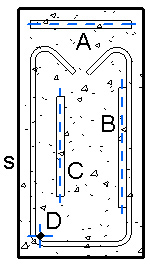
钢筋 A:限制到梁顶面的钢筋保护层。
钢筋 B:限制到其他钢筋的镫筋。
钢筋 C:限制到最近的平行主体表面。
钢筋 D:特殊的限制条件情况。
在镫筋中,放置在弯头旁边的纵向直筋可以沿着这些镫筋中的弯头限制到不同位置。例如,围绕着各个弯头、以 45 度为增量的点,例如 0°、45°、90°、135° 等。系统会对限制条件应用一定量的偏移,从而将纵向钢筋以所需的角度位置依靠在镫筋弯头的内侧。
用于选择限制条件参照的默认逻辑
用于放置的钢筋的默认限制条件逻辑顺序如下:
(仅限直筋)钢筋寻找镫筋弯头参照点来限制其边缘以及平面位置操纵柄。
钢筋寻找最近的主体图元保护层面。 标准样式钢筋还查找镫筋控制柄,
忽略任何已被镫筋占据的主体保护层。
如果在要求的允差内找不到保护层面或镫筋,则钢筋寻找最近的主体表面(无论带或不带保护层),
从而形成到该表面的恒定距离锁定限制条件。
可以对选定钢筋图元上的默认主体限制条件行为应用替换。
1、在模型中选择一个钢筋图元。
2、单击“修改 | 结构钢筋”选项卡 “主体”面板 (编辑限制条件)。
3、在“钢筋限制条件”对话框中,选择“钢筋平面”、“钢筋起点”、“钢筋终点”或“平面外范围”。将在绘图区域中高亮显示表示限制条件目标的主体面。
4、使用对话框中的工具更改钢筋限制条件。
钢筋通过移动相应造型操纵柄来调整其形状以满足选定的限制条件。在对话框表中,
具有限制条件替换的操纵柄名称后面带有星号,因为它们将作为下拉列表中的首选限制条件目标。
● 要更改钢筋的限制条件目标,请从“限制条件目标”下拉列表中选择一个替代目标。
● 选择“保护层”以强制将限制条件应用于主体的钢筋保护层。
● 在“恒定偏移”列中输入一个特定的偏移,负值将限制条件向主体中心移动;正值将限制条件向主体外部移动。
5、完成后,可以执行以下操作之一:
● 单击“显示当前”以将选定行恢复为当前限制条件。
● 单击“设置为首选”以替换选定行的当前限制条件。替换将标有星号,并且在后续更新钢筋图元时将作为首选限制条件目标。
● 单击“查找默认值”以清除选定行的用户限制条件替换。
钢筋保护层由控制钢筋与钢筋主体面之间内部偏移的一系列实例参数定义。在主体中放置钢筋形状后,该钢筋形状将延伸到保护层参照,与保护层参照接触的钢筋将附着到该保护层参照。钢筋保护层参数会影响附着的钢筋以及附着到这些钢筋的筋。如果修改保护层设置,将不会偏移已放置在主体内的其他钢筋。
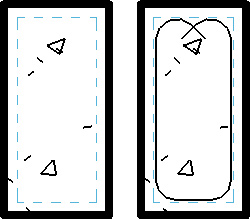
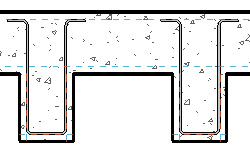
修改主体保护层的外观
1. 单击“视图”选项卡 “图形”面板 “可见性/图形”。
2. 单击“对象样式”。
3. 单击“注释对象”选项卡。
4. 修改“钢筋保护层参照”类别。
默认的主体保护层样式
修改后的主体保护层样式示例
默认的主体保护层样式 | 修改后的主体保护层样式示例 |
|
|
允许镫筋和箍筋捕捉到钢筋保护层外部
某些代码要求测量保护层到主钢筋的净距离,而不是到第一条钢筋图元的净距离。对于此要求,镫筋/箍筋可以附着到钢筋保护层参照的外部边缘。为此,请在创建钢筋形状族时启用“保护层参照的外部面”参数。
1. 在项目浏览器中,展开“族”“结构钢筋”“钢筋形状”。
2. 右键单击镫筋/箍筋的钢筋形状,并从下拉列表中选择“编辑”,族编辑器即会打开。
3. 单击“修改”选项卡 “属性”面板 (族类型)。
4. 在“钢筋形状参数”对话框的“构造”部分下,选择“保护层参照的外部面”作为“镫筋/箍筋附件”。
5. 单击“确定”,然后保存并关闭族。
深圳智筑信息科技有限公司 版权所有 粤ICP备15094905号 Copyright © 2000-2019 NTI.All Rights ReserVed. By 智筑BIM










